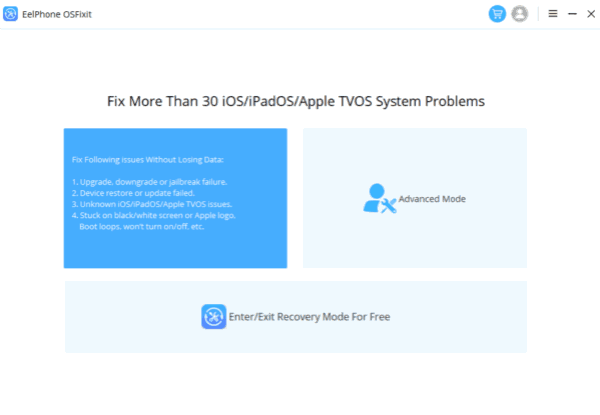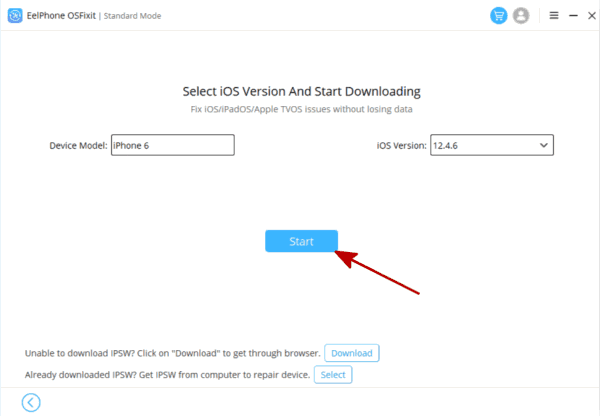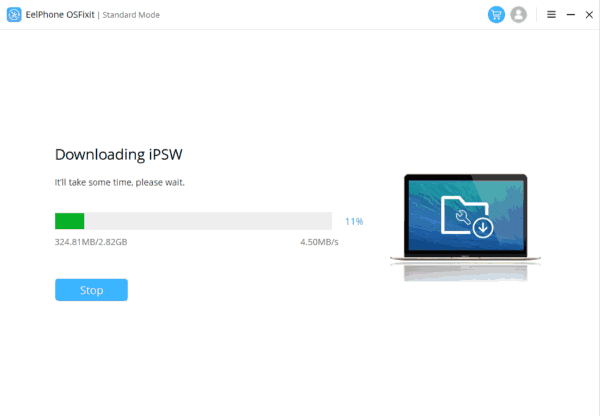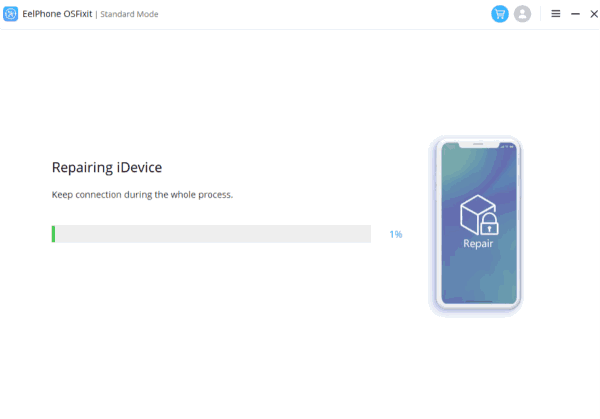Sammanfattning
Artikeln diskuterar fyra sätt att åtgärda problemet med en iPhone som fastnar på Apple-logotypen vid uppstart. Det förklarar möjliga orsaker till problemet, inklusive systemfel och hårdvaruproblem. De föreslagna lösningarna inkluderar att göra en tvingad omstart, använda programvaran ZOOZOZ iPhone-Systemreparation, återställa med iTunes i återställningsläge och använda DFU-läge för att åtgärda problemet. Sammanfattningsvis erbjuder artikeln lösningar för användare som står inför detta problem och betonar användningen av ZOOZOZ iPhone-Systemreparation för en enkel och dataskyddad lösning.
Om du någonsin har upplevt att din iPhone fastnar på Apple-logotypen och vägrar att starta, så är du inte ensam. Vi har märkt att detta problem har drabbat många användare av olika iPhone-modeller, inklusive iPhone 14/13/12/11/X/8/7. I en sådan situation förlorar du kontrollen över din iPhone och kan inte komma åt eller återställa dina värdefulla data. Så hur kan du åtgärda en iPhone som fastnat på Apple-logotypen? Först måste du förstå de möjliga orsakerna bakom detta problem och sedan använda några av de följande metoderna för att lösa det.
Varför Fastnar Min iPhone På Apple-logotypen?
Om din iPhone fastnar på Apple-logotypen beror det troligen på ett problem med iOS-systemet, vilket hindrar enheten från att starta normalt. Det finns också andra möjliga orsaker, men om det är ett hårdvarufel, kan det vara svårt att åtgärda utan professionell hjälp.
Så Här Åtgärdar Du Din iPhone Om Den Fastnat På Apple:
Metod 1: Tvinga En Omstart Av Din iPhone
När din iPhone fastnar på Apple-logotypen, börja med att utföra en hård omstart. Hur du gör detta beror på din iPhone-modell, så se till att följa rätt steg:
– iPhone X, iPhone XS, iPhone XR, iPhone 11 eller iPhone 12/13:
– Tryck snabbt och släpp volym upp-knappen.
– Tryck snabbt och släpp volym ner-knappen.
– Håll sedan in sidoknappen i cirka 10 sekunder tills Apple-logotypen visas.
– iPhone 8 eller iPhone SE (andra generationen):
– Utför följande steg.
– iPhone 7:
– Håll ned volymknappen och samtidigt håll ned Sleep/Wake-knappen i 10 sekunder tills Apple-logotypen visas.
– iPhone 6s eller iPhone SE (första generationen):
– Håll och tryck på Sleep/Wake-knappen och hemknappen samtidigt tills Apple-logotypen visas, sedan släpp båda knapparna.
Metod 2: Använd ZOOZOZ iPhone-systemreparation För Att Lösa Problem Utan Att Förlora Data
Om din iPhone fortsätter att fastna på Apple-logotypen kan det vara ett systemfel. Du kan använda ZOOZOZ iPhone System Recovery Om din iPhone fortsätter att fastna på Apple-logotypen kan det vara ett systemfel. Du kan använda
Steg 1: Installera ZOOZOZ iPhone-systemreparation på din dator och starta programmet i ”Standardläge.”
Steg 2: Anslut din iPhone som fastnat på Apple-logotypen. Om enheten inte upptäcks, följ programinstruktionerna för att gå in i återställningsläge eller DFU-läge.
Steg 3: Ladda ner den lämpliga firmware-versionen och installera den på din iPhone.
Steg 4: Klicka på ”Start” och programmet kommer att använda den hämtade informationen för att åtgärda problemet.
Metod 3. Återställ Din iPhone Med iTunes I Återställningsläge
Om ovanstående metoder inte fungerade och din iPhone fortfarande sitter fast på Apple-logotypen, kan du försöka återställa den med iTunes i återställningsläge. Anslut din iPhone till din dator och följ dessa steg:
– Anslut din iPhone till datorn och starta iTunes.
– Beroende på din iPhone-modell, utför rätt steg för att sätta den i återställningsläge.
– Klicka på ”Återställ” i iTunes för att starta återställningsprocessen.
Observera att ZOOZOZ iPhone-systemreparation erbjuder också en gratis återställningsfunktion med ett klick, vilket kan vara användbart om dina knappar är trasiga.
Metod 4. Använd DFU-läge För Att Åtgärda Din iPhone
Om de tidigare metoderna inte fungerar, kan DFU-läge (Device Firmware Update) vara en alternativ lösning för att åtgärda en iPhone som fastnat på Apple-logotypen. Här är stegen för att använda DFU-läget:
– Anslut din iPhone till datorn och starta iTunes.
– Beroende på din iPhone-modell, utför rätt steg för att sätta den i DFU-läge.
– Följ sedan samma steg som i återställningsläget för att återställa din enhet via iTunes.
Slutsats:
Vi har täckt fyra effektiva metoder för att åtgärda en iPhone som fastnat på Apple-logotypen. Det är troligt att du kommer att lyckas lösa problemet med hjälp av någon av dessa metoder. Vi rekommenderar dock att du använder ZOOZOZ iPhone-systemreparation eftersom den inte resulterar i någon dataförlust och är en enkel process med bara några klick.